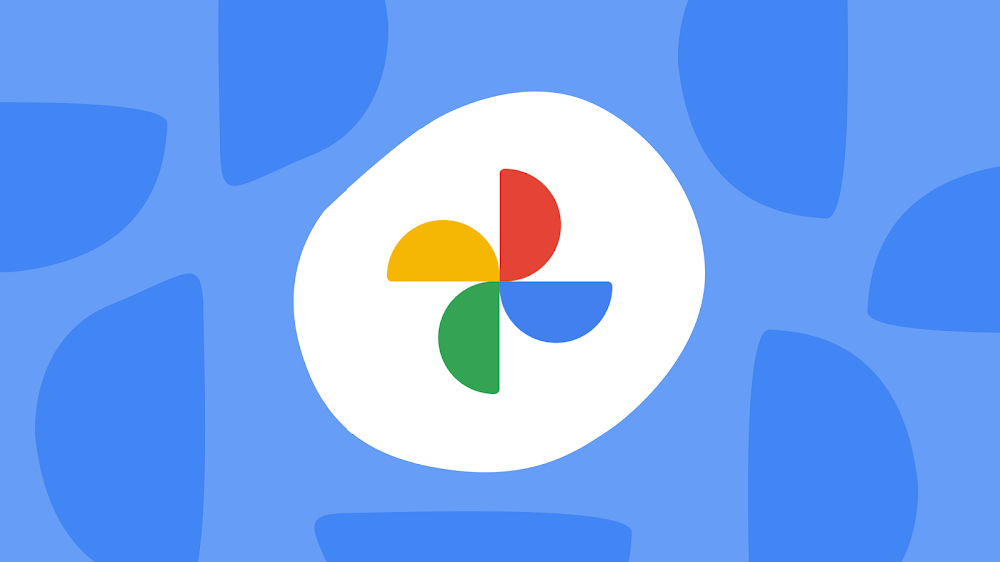Google Photos nimmt die besten Fotos von Ihrem Telefon auf und verwandelt sie in faszinierende Alben, GIFs, Filme und mehr und sichert gleichzeitig alles, damit Sie Ihre kostbaren Momente nie verlieren.
Google hat endlich einen unkomplizierten, eigenständigen Dienst entwickelt, der Ihre gesamte Fotosammlung intelligent organisiert. Google Photos, wie es genannt wird, verfügt über Apps für Android und iOS sowie eine Webpräsenz, die alle als Ihre einzige digitale Fotobibliothek konzipiert sind.
Wie seine früheren Versionen in Google+ speichert der überarbeitete Fotodienst Ihre Fotos in der Cloud und organisiert sie automatisch in Alben. Was sich geändert hat, ist, dass Google kostenlosen Fotospeicher (es gelten einige Bedingungen) und mehr Tools anbietet, um das Beste aus Ihren Fotos herauszuholen, wie zum Beispiel das Hinzufügen benutzerdefinierter Effekte und das Erstellen von GIFs.
Das neue Google Photos ist ein Gewinner, dank nahtloser Backups, automatischer Organisation und zahlreichen Tools zum Erstellen spezieller Projekte. Obwohl es möglicherweise nicht über den kostenlosen Speicherplatz für unkomprimierte Fotos verfügt, den Flickr bietet, oder über die Möglichkeit, Bilder wie mit Shutterfly auszudrucken, ist Google Photos die erste Wahl für die Bearbeitung Ihrer digitalen Fotos.
Google Photos organisiert Ihre Fotos und Videos (Bilder) intelligent
Kostenloser Service – mit einem Haken
Das größte Verkaufsargument von Fotos ist, dass es mit einem Google-Konto kostenlos ist, aber es gibt einen kleinen Haken. Es gibt zwei Optionen zum Sichern Ihrer Fotos: Hohe Qualität und Originalauflösung.
Mit der Option „Hohe Qualität“ erhalten Sie kostenlosen, unbegrenzten Speicherplatz, Ihre Fotos dürfen jedoch höchstens 16 Megapixel haben und das Video darf eine Auflösung von 1080p oder niedriger haben (also kein 4K-Video). Von Ihnen hochgeladene Fotos und Videos, die größer als 16 Megapixel oder 1080p sind, werden auf diese Größe oder weniger komprimiert, um Platz zu sparen.
Mit dem Originalauflösungsplan können Sie Fotos und Videos in voller Auflösung sichern, so wie sie waren, als sie aufgenommen wurden. Diese Dateien werden jedoch auf die Speicherbeschränkungen Ihres Google-Kontos angerechnet. Mit einem Google-Konto erhalten Sie 15 GB kostenlosen Speicherplatz, der auf Gmail, Google Drive und Google Photos aufgeteilt ist. Sie können zusätzlichen Speicher erwerben, beginnend bei 2 $ pro Monat für 100 GB .
Für die meisten von uns, die mit einem Smartphone fotografieren, ist der High-Quality-Plan ausreichend, da die überwiegende Mehrheit der Smartphone-Kameras Fotos mit einer Auflösung von weniger als 16 Megapixeln aufnimmt. Möglicherweise können Sie auch mit der Original-Option ausreichend Speicherplatz nutzen, da 15 GB für ein paar tausend 10-Megapixel-JPEG-Fotos ausreichen. Bedenken Sie jedoch, dass Ihnen bei Verwendung von Google Drive oder Gmail wahrscheinlich weniger als 15 GB freier Speicherplatz zur Verfügung steht.
Anders verhält es sich, wenn Sie große Rohformat- oder JPEG-Fotos speichern möchten, beispielsweise solche, die mit einer DSLR aufgenommen wurden. Diese Fotos werden mit der Option „Hohe Qualität“ komprimiert oder mit dem kostenlosen 15-GB-Originalplan wird der Speicherplatz schnell ausgeschöpft, da die Dateien in der Regel groß sind. In diesem Fall müssen Sie wahrscheinlich eine monatliche Gebühr für zusätzlichen Speicherplatz in Google Photos zahlen oder sich für den Konkurrenzdienst Flickr entscheiden, der Ihnen 1 TB kostenlos zur Verfügung stellt. Eine weitere Option ist Amazon Prime Photos, das Ihnen mit einem Prime-Abonnement kostenlosen, unbegrenzten Speicherplatz bietet.
Sichern Sie Ihre Bilder
Bei den Google Photos-Apps gibt es eine automatische Sicherungsfunktion, die jedes Foto oder Video, das Sie mit Ihrem Telefon aufnehmen, nach der Aufnahme speichert. Wenn Sie die App zum ersten Mal einrichten und aktivieren, werden alle auf Ihrem Gerät vorhandenen Fotos und Videos in den Dienst hochgeladen.
Mit der Android-App können Sie auswählen, welche Fotoordner auf Ihrem Telefon Sie sichern möchten. Dies ist besonders hilfreich, wenn Sie Ihre Downloads, Screenshots oder Instagram-Fotos nicht in Google Photos speichern möchten. Bei beiden Apps können Sie entscheiden, ob Sie Bilder über Ihren Datentarif hochladen oder nur bei WLAN bleiben möchten.
Im Web unter photos.google.com können Sie Fotos und ganze Ordner auch per Drag-and-Drop von Ihrem Computer zu Ihrer Bibliothek hinzufügen. Nach der Synchronisierung mit Ihrem Konto sind Fotos und Videos überall zugänglich, mit der Fotos-App auf Ihrem Telefon oder Tablet und der Website.
Sich in den Apps fortbewegen
Die neuen Google Photos-Apps sehen fast identisch mit der Fotos-App aus, die seit einigen Jahren mit Android-Geräten ausgeliefert wird. Bei näherer Betrachtung werden Sie jedoch einige große Unterschiede erkennen. Google hat Pinch-Gesten eingeführt, um das scheinbar endlose Scrollen zu reduzieren, das zum Navigieren durch eine große Bibliothek erforderlich ist. Auf der Hauptseite der App sind die Bilder chronologisch nach Tag sortiert, aber mit ein paar Fingerbewegungen können Sie herauszoomen, um die Fotos nach Monat und Jahr gruppiert anzuzeigen. Sie können einzelne Fotos auch ganz vergrößern.
Anstatt mühsam auf jedes einzelne Foto zu tippen, um es zum Teilen oder Löschen auszuwählen, können Sie auf ein Foto tippen und Ihren Finger herumziehen, um weitere Bilder massenhaft auszuwählen. Die Zoom- und Auswahlgesten fühlen sich flüssig an, sodass Sie sich effizient durch die App bewegen können.
Das Menü der App wird auf der linken Seite ausgeblendet, wo Sie zu Ihren Sammlungen und Ihrem Assistenten (mehr zu beiden unten), gelöschten Fotos, freigegebenen Links und Einstellungen springen können.
Das Design und die Navigation sind auf der Google Photos-Website ähnlich, zum Zeitpunkt dieser Überprüfung weist die Website jedoch mehrere Fehler und Leistungsprobleme auf. Oft wurden Funktionen nicht geladen und gelegentlich konnten Fotos nicht hochgeladen werden, wenn sie auf meinem Computer ausgewählt wurden. Es verfügt über viele der gleichen Funktionen wie die Apps, aber bis es stabiler wird, ist es besser, Google Photos auf Ihrem Telefon oder Tablet zu verwenden.
Ihr eigener Fotoassistent
Google Photos führt ein brandneues Tool namens Assistant ein, das Ihnen beim Organisieren Ihrer Fotos hilft. Wie Google Now ist der Assistent ein Dashboard mit Karten mit nützlichen Informationen. Im Fall von Photos können Sie hier den Fortschritt Ihrer Fotosicherungen überprüfen und sich Fotoprojekte ansehen, die die App für Sie erstellt.
Ein großer Pluspunkt von Google Photos ist Auto-awesome, ein Tool, das bestimmte Fotos automatisch verbessert und Collagen, Panoramen und sogar GIFs erstellt. Es eignet sich hervorragend zum Aufpeppen Ihrer Fotos, indem es sie entweder mit subtilen Licht- und Farbveränderungen aufwertet oder sie mit einem Filter komplett überarbeitet. Auf der Registerkarte „Assistent“ können Sie diese Auto-Awesome-Projekte sehen und sie in Ihrer Bibliothek speichern, wenn sie Ihnen gefallen, oder die Karte wegwischen, um sie zu verwerfen. Durch diese Bearbeitungen werden Ihre Originalfotos nicht verändert oder überschrieben.
Zu Assistant gehört auch ein überarbeitetes, robustes Suchtool, mit dem Sie Fotos finden können, indem Sie ein Schlüsselwort wie „Blumen“, „Katze“ oder „Baseball“ eingeben. Das Suchtool ist wirklich beeindruckend, da es in der Lage ist, nach Farben und anderen nuancierten Suchanfragen zu suchen. Sie können auch Kategorien durchsuchen, die Google in Ihrer Bibliothek erkannt hat, oder Gesichter, die es anhand Ihrer Fotos erkennt.
Erwähnenswert ist hier auch, dass das Teilen in Fotos viel besser geworden ist. Sie können jetzt die Bilder, Alben oder Geschichten auswählen, die Sie teilen möchten, und Fotos generiert einen Link, den Sie an andere senden oder in sozialen Medien veröffentlichen können. Und was noch besser ist: Andere Personen müssen sich nicht bei Google Photos anmelden oder herunterladen, um zu sehen, was Sie geteilt haben.
Geschichten, Alben und Sammlungen
Ein Überbleibsel des vorherigen Google Photos, aber jetzt wichtiger ist die Funktion „Stories“, mit der Google kuratierte Alben erstellt, die auf einer Zeitleiste mit besonderen Momenten und Reisen dargestellt sind. Dazu gruppiert es Fotos, die Sie an einem neuen Ort (basierend auf den Geotags Ihrer Fotos), bei einer Veranstaltung oder an Feiertagen wie Halloween und Thanksgiving aufnehmen, und wählt die besten Bilder aus.
Wenn Sie Google Photos verwenden, erstellt der Dienst gegebenenfalls Geschichten aus Ihrer vorhandenen Bibliothek und sucht dann weiterhin nach Möglichkeiten für neue. Das fertige Ergebnis erscheint auf der Registerkarte „Sammlungen“, wo Sie alle Ihre Geschichten und Alben durchsuchen können. Geschichten verfügen über ein Titelbild, einen Titel (automatisch von Google generiert, aber bearbeitbar) und eine zeitleistenartige Ansicht Ihrer Bilder, geordnet nach Datum, Uhrzeit und Ort. Wo immer es möglich ist, enthält die App Karten Ihrer besuchten Orte und Markierungen von Sehenswürdigkeiten (z. B. Museen oder historischen Stätten). Alles ist anpassbar und Sie können die Standort-Pins ändern, Bildunterschriften hinzufügen und Bilder austauschen oder neue hinzufügen.
Es fehlt jedoch eine Funktion: Sie können nicht einfach jedes Foto aus Ihrer Bibliothek zu einer Story hinzufügen, die Google automatisch erstellt. Wenn die App eine Story für Sie erstellt, erstellt sie auch einen Pool von Fotos, die ihrer Meinung nach mit diesem Urlaub, Feiertag oder Ereignis in Zusammenhang stehen. Aber manchmal sind nicht alle Fotos enthalten, die in diesem Pool sein sollten, wie es bei mir kürzlich im Urlaub der Fall war. Google Photos hat Fotos von den ersten drei Tagen meiner Reise aufgenommen, aber keine Bilder vom vierten Tag. Als ich die Story bearbeitete, indem ich auf das Pluszeichen drückte, fehlten diese Fotos in den verfügbaren Optionen.
Die Lösung hierfür besteht darin, Ihre eigene Story zu erstellen , indem Sie die gewünschten Fotos in Ihrer Bibliothek auswählen, auf das Pluszeichen tippen und im Menü „Story“ auswählen. Auch wenn es ein wenig Mehrarbeit erfordert, erhalten Sie die volle Kontrolle darüber, was enthalten ist. Sie können Storys nur manuell in den mobilen Apps erstellen, nicht auf der Google Photos-Website.
Die andere Möglichkeit, Fotos zu organisieren, ist ein Album, in dem einfach die von Ihnen ausgewählten Fotos gruppiert werden. Hier gibt es keine Bildunterschriften oder ausgefallenen Extras, sondern nur ein Bildraster.
Auto-awesome und andere Bearbeitungstools
Die fantastischen Auto-Tools von Google Photos verbessern Ihre Bilder automatisch und erstellen, wo immer möglich, Collagen, GIFs und Panoramen. Dies ist eine meiner Lieblingsfunktionen der App. Glücklicherweise können Sie diese Tools auch manuell verwenden, um Projekte nach Belieben zu erstellen, was es noch besser macht. Es gibt einige Regeln, die man befolgen muss, aber im Großen und Ganzen genießt man völlige kreative Freiheit.
Wählen Sie ein oder mehrere Fotos aus und tippen Sie auf das Pluszeichen, um Ihre Auto-Awesome-Optionen anzuzeigen. Wenn Sie zwischen 2 und 20 Fotos mit demselben Motiv haben, können Sie eine Animation (GIF) erstellen, die alle zu einem bewegten Bild zusammenfügt. Eine andere Möglichkeit besteht darin, einen Film zu erstellen, bei dem es sich im Wesentlichen um ein Diashow-Video mit einer von Ihnen ausgewählten Musik handelt. Collagen kombinieren mehrere Fotos zu einem, aber im Gegensatz zum Instagram-Layout können Sie das Design nicht steuern oder Fotos verschieben.
Google Photos enthält außerdem mehrere Bearbeitungswerkzeuge für einzelne Fotos, mit denen Sie die Helligkeit anpassen, die Beleuchtung und die Farbe ändern, Vignetten hinzufügen, Filter anwenden, zuschneiden und das automatische Werkzeug verwenden können, um das Bild in einem Schritt zu verbessern. Es fehlt jedoch die Möglichkeit, die Metadaten eines Fotos, einschließlich des Datums, zu bearbeiten.
Abschluss
Nachdem ich eine Woche mit Google Photos verbracht habe, bin ich begeistert. Es ist eine der besten Fotospeicher-Apps, die ich je verwendet habe, insbesondere auf einem Telefon oder Tablet. Es hat ein schlankeres Design als Flickr und verfügt über mehr Funktionen zum Organisieren Ihrer Fotos als Apples iCloud Photos.
Ich bin besonders von den fantastischen Auto-Funktionen angetan, die auf intelligente Weise Geschichten aus meinen Hunderten von Fotos erstellen und alltägliche Fotos in ansprechende Collagen, GIFs und Panoramen verwandeln. Die neue Assistentenfunktion informiert Sie, wenn die App ein GIF oder eine Story erstellt, damit Sie diese nicht verpassen.
Über Google Photos kann ich nicht viel Schlechtes sagen, außer dass die Website überarbeitet werden muss und dass die kostenlose, unbegrenzte Speicheroption für einige Nutzer immer noch eingeschränkt sein kann. Allerdings stellt dies nur dann ein Problem dar, wenn Sie Fotos speichern müssen, die größer als 16 Megapixel sind und viele Smartphone-Kameras eine niedrigere Auflösung haben.
Probieren Sie Google Photos aus, wenn Sie sich bereits im Google-Ökosystem befinden und einen einfachen, oft unkomplizierten Ansatz zum Sichern und Organisieren Ihrer Bilder wünschen. Wenn Ihnen jedoch die schiere Menge an Funktionen überwältigend erscheint, probieren Sie etwas Einfacheres aus, wie zum Beispiel Amazon Prime Photos. Suchen Sie nach anderen Optionen? Sehen Sie sich den CNET-Leitfaden zu den beliebtesten Fotospeicherdiensten an .